安装前的准备:
UGNX8.5破解版下载:点击下载
UGNX8.5安装教程:
1、下载溪风博客整理的UGNX8.5破解版所有文件,并进行解压,如下图所示:
2、打开Launch.exe,弹出如下对话框
3、选择第三项,Install NX,单击确定
4、点击下一步即可,选择安装路径,一般我们默认即可。
5、进入安装过程,等待安装完成
UGNX8.5破解激活许可方法:
1、复制NX8.5.x64破解文件夹下的文件,到安装路径,默认路径为:C:\Program Files\Siemens\NX 8.5,替换原有的文件
2、复制UGSLicensing文件夹到安装目录
3、打开UGSLicensing文件夹,用记事本打开UG8.5.lic,将第一行的this_host改成自己的计算机名称(计算机名称可在计算机--右键--属性中查看),保存并退出
4、运行lmtools.exe,选择Config Services选项卡
5、分别选择下方的Browse按钮后点击打开
6、点击Save Services按钮
7、选择Start/Stop/Reread选项卡,单击Start Server选项
8、这时UG 8.5就可以正常使用啦
以上就是溪风博客整理的关于UGNX8.5详细的安装和破解教程,并附上UGNX8.5破解版下载地址,推荐给各位博友们下载安装学习。



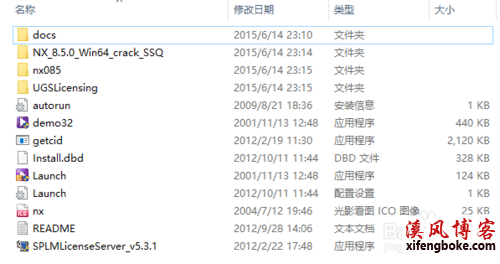
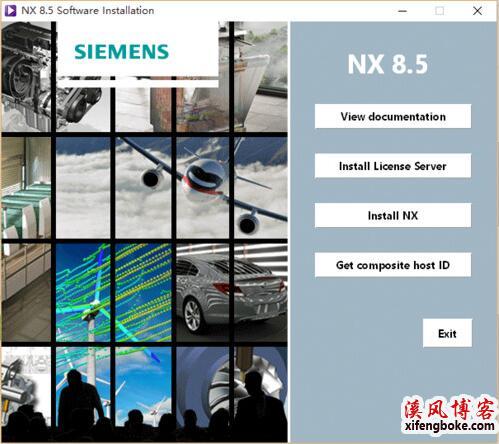
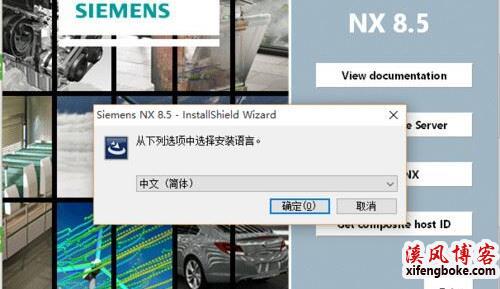
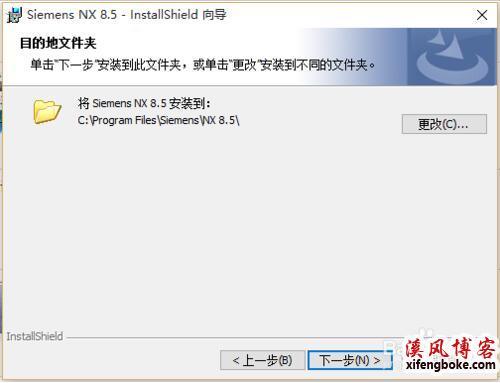

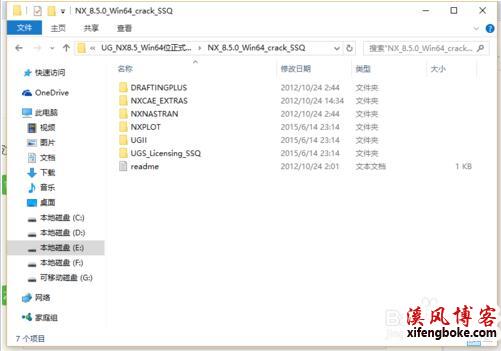
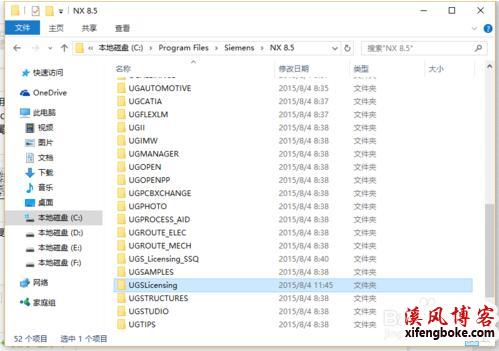

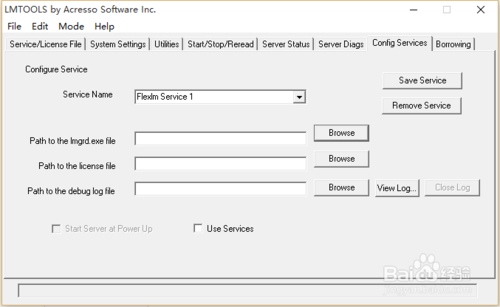
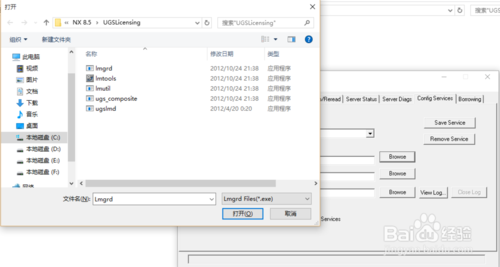
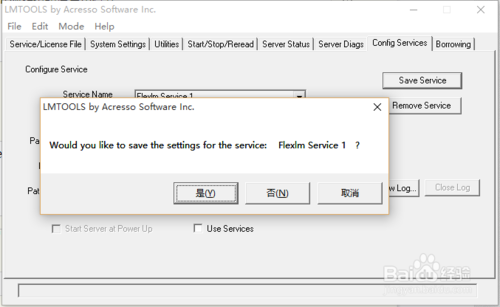
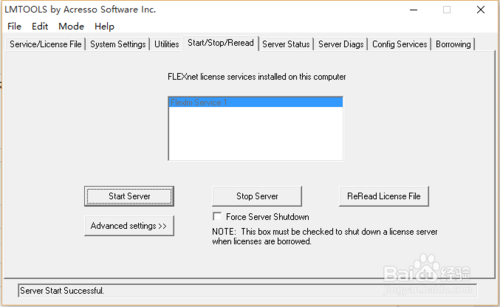


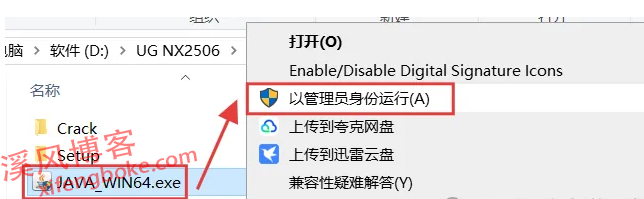
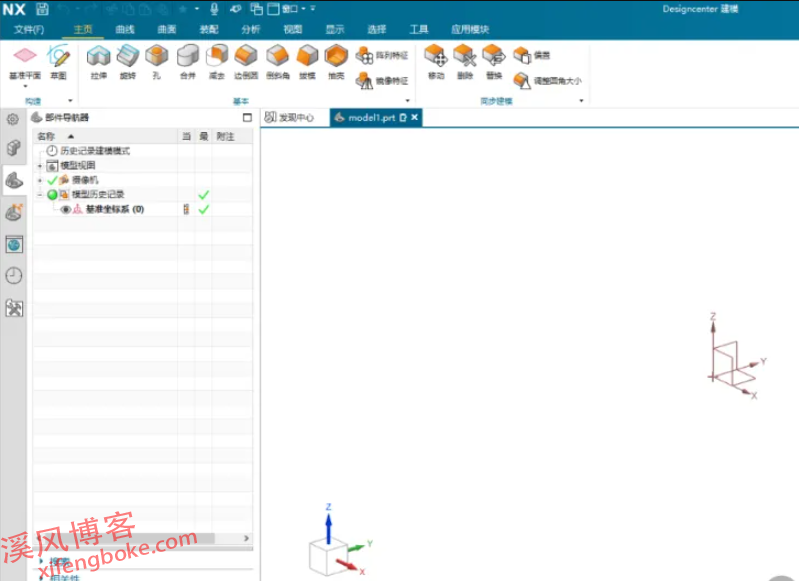
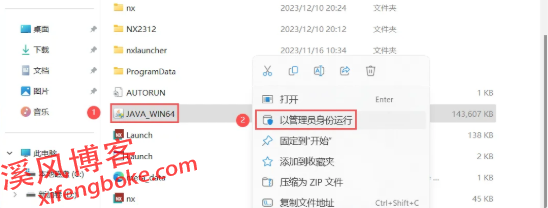
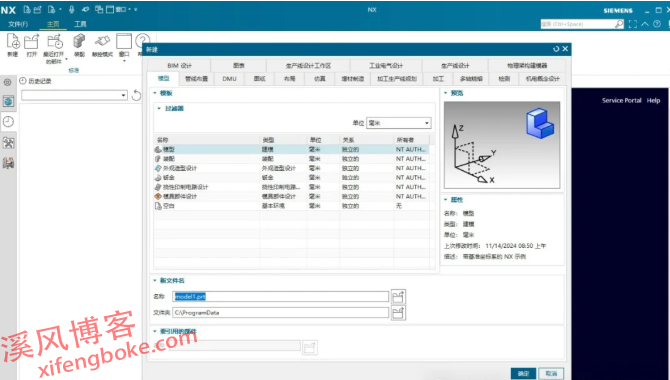
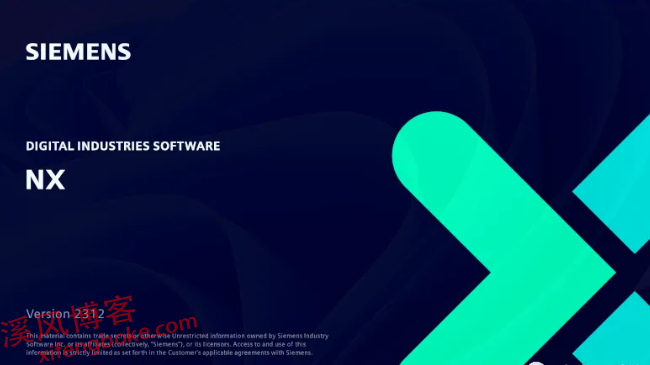
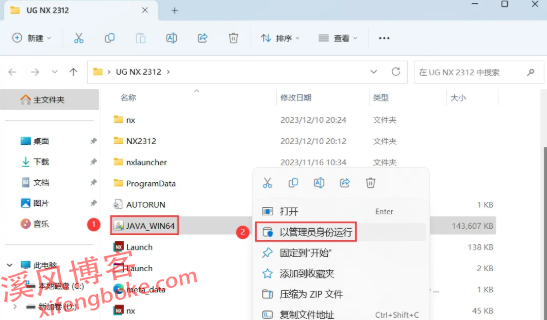
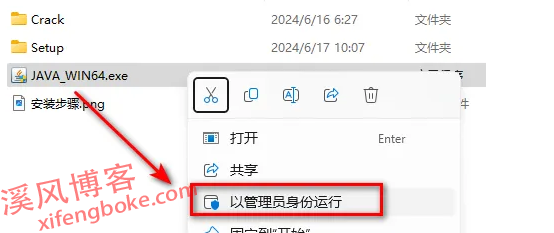
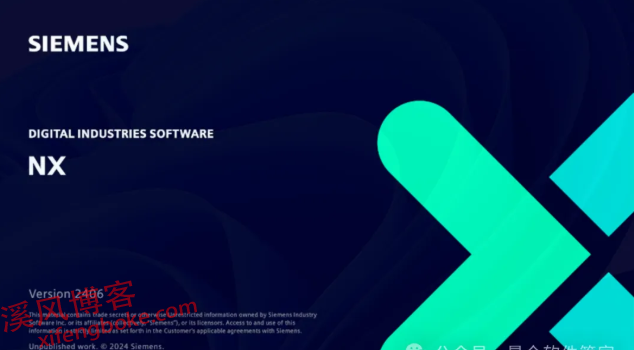

还没有评论,来说两句吧...